ಪರಿವಿಡಿ
PaintTool SAI ನಲ್ಲಿ ನಿಮ್ಮ ರೇಖಾಂಶದ ಬಣ್ಣವನ್ನು ಬದಲಾಯಿಸಲು ಹಲವಾರು ಮಾರ್ಗಗಳಿವೆ. ಲಾಕ್ ಅಪಾರದರ್ಶಕತೆ , ಹ್ಯೂ ಮತ್ತು ಸ್ಯಾಚುರೇಶನ್ ಫಿಲ್ಟರ್, ಕಲರ್ ಬ್ಲೆಂಡಿಂಗ್ ಮೋಡ್ , ಮತ್ತು ಕಲರ್ ಲೈನ್ವರ್ಕ್ ಟೂಲ್ ಅನ್ನು ಬಳಸಿಕೊಂಡು ನೀವು ಇದನ್ನು ಸಾಧಿಸಬಹುದು.
ನನ್ನ ಹೆಸರು ಎಲಿಯಾನಾ. ನಾನು ವಿವರಣೆಯಲ್ಲಿ ಬ್ಯಾಚುಲರ್ ಆಫ್ ಫೈನ್ ಆರ್ಟ್ಸ್ ಅನ್ನು ಹೊಂದಿದ್ದೇನೆ ಮತ್ತು 7 ವರ್ಷಗಳಿಂದ PaintTool SAI ಅನ್ನು ಬಳಸುತ್ತಿದ್ದೇನೆ. PaintTool SAI ಕುರಿತು ತಿಳಿದುಕೊಳ್ಳಬೇಕಾದ ಎಲ್ಲವನ್ನೂ ನಾನು ತಿಳಿದಿದ್ದೇನೆ ಮತ್ತು ಶೀಘ್ರದಲ್ಲೇ ನೀವೂ ಸಹ ತಿಳಿಯುವಿರಿ.
ಈ ಪೋಸ್ಟ್ನಲ್ಲಿ, PaintTool SAI ನಲ್ಲಿ ರೇಖೆಯ ಬಣ್ಣವನ್ನು ಬದಲಾಯಿಸಲು ನಾನು ನಿಮಗೆ ನಾಲ್ಕು ವಿಭಿನ್ನ ಮಾರ್ಗಗಳನ್ನು ತೋರಿಸುತ್ತೇನೆ. ನಿಮ್ಮ ತುಣುಕಿನಲ್ಲಿ ವಿಭಿನ್ನ ಬಣ್ಣಗಳನ್ನು ಪ್ರಯೋಗಿಸಲು ಅಥವಾ ನೋಟವನ್ನು ಸಂಪೂರ್ಣವಾಗಿ ಬದಲಾಯಿಸಲು ನೀವು ಬಯಸುತ್ತೀರಾ, ಅದನ್ನು ಹೇಗೆ ಮಾಡುವುದು ಎಂಬುದರ ಕುರಿತು ನಾನು ನಿಮಗೆ ಹಂತ-ಹಂತದ ಸೂಚನೆಗಳನ್ನು ನೀಡುತ್ತೇನೆ.
ಪ್ರಮುಖ ಟೇಕ್ಅವೇಗಳು
- ಭವಿಷ್ಯದ ಸಂಪಾದನೆಗಳನ್ನು ನೋವುರಹಿತವಾಗಿಸಲು ಯಾವಾಗಲೂ ನಿಮ್ಮ ಸ್ಕೆಚ್ ಮತ್ತು ಬಣ್ಣಕ್ಕಿಂತ ಪ್ರತ್ಯೇಕ ಲೇಯರ್ನಲ್ಲಿ ನಿಮ್ಮ ರೇಖಾಂಶವನ್ನು ರಚಿಸಿ.
- ಆಯ್ಕೆಮಾಡಿದ ಲೀನಾರ್ಟ್ ಲೇಯರ್ನಲ್ಲಿ ಪಿಕ್ಸೆಲ್ಗಳ ಬಣ್ಣವನ್ನು ಬದಲಾಯಿಸಲು ಲಾಕ್ ಅಪಾರದರ್ಶಕತೆ ಬಳಸಿ.
- Ctrl+U ಹಾಟ್ಕೀ ಬಳಸಿ ಗೆ ಪ್ರವೇಶಿಸಲು>ಹ್ಯೂ ಮತ್ತು ಸ್ಯಾಚುರೇಶನ್ ಪ್ಯಾನೆಲ್ ನಿಮ್ಮ ರೇಖೆಯ ಬಣ್ಣವನ್ನು ಬದಲಾಯಿಸಲು. ಲೈವ್ ಸಂಪಾದನೆಗಳನ್ನು ನೋಡಲು ಬಣ್ಣಗೊಳಿಸಿ, ಮತ್ತು ಪೂರ್ವವೀಕ್ಷಣೆ ಬಾಕ್ಸ್ ಅನ್ನು ಗುರುತಿಸಲು ಮರೆಯದಿರಿ.
- PaintTool SAI ನಲ್ಲಿನ ಬಣ್ಣ ಮಿಶ್ರಣ ವಿಧಾನಗಳು, ಉದಾಹರಣೆಗೆ Color , ನೀವು ನಿಮ್ಮ SAI ಡಾಕ್ಯುಮೆಂಟ್ ಅನ್ನು .psd (ಫೋಟೋಶಾಪ್ ಡಾಕ್ಯುಮೆಂಟ್) ಆಗಿ ಉಳಿಸಿದರೆ ಫೋಟೋಶಾಪ್ನಲ್ಲಿ ಸಂರಕ್ಷಿಸಲಾಗುವುದು.
- ಲೈನ್ವರ್ಕ್ ಲೇಯರ್ನ ರೇಖೀಯ ಬಣ್ಣವನ್ನು ಬದಲಾಯಿಸಲು ಬಣ್ಣ ಉಪಕರಣವನ್ನು ಬಳಸಿ.
ವಿಧಾನ 1: ಲಾಕ್ ಅಪಾರದರ್ಶಕತೆಯನ್ನು ಬಳಸುವುದು
PaintTool SAI ನಲ್ಲಿ ನಿಮ್ಮ ರೇಖೆಯ ಬಣ್ಣವನ್ನು ಬದಲಾಯಿಸಲು ನೀವು ಬಯಸಿದರೆ, ಲಾಕ್ ಅಪಾರದರ್ಶಕತೆ ಅನ್ನು ಬಳಸುವುದು ಸುಲಭವಾದ ಮಾರ್ಗವಾಗಿದೆ. ಈ ಆಯ್ಕೆಯನ್ನು ಆರಿಸುವುದರಿಂದ ಆಯ್ದ ಲೇಯರ್ಗಳಲ್ಲಿನ ಪಿಕ್ಸೆಲ್ಗಳ ಅಪಾರದರ್ಶಕತೆಯನ್ನು ರಕ್ಷಿಸುತ್ತದೆ ಅಥವಾ ಸರಳವಾಗಿ ಹೇಳುವುದಾದರೆ, ನಿಮ್ಮ ಲೀನಾರ್ಟ್ ಲೇಯರ್ನಲ್ಲಿರುವ ಎಲ್ಲಾ ಪಿಕ್ಸೆಲ್ಗಳನ್ನು ಆಯ್ಕೆ ಮಾಡುತ್ತದೆ ಆದ್ದರಿಂದ ನೀವು ಅದನ್ನು ಮಾತ್ರ ಸಂಪಾದಿಸುತ್ತೀರಿ.
ತ್ವರಿತ ಸೂಚನೆ: ನಿಮ್ಮ ಸ್ಕೆಚ್, ಲೀನಾರ್ಟ್ ಅನ್ನು ಇರಿಸಿಕೊಳ್ಳಲು ಮರೆಯದಿರಿ , ಮತ್ತು ಕೆಲಸದ ಹರಿವನ್ನು ಸುಧಾರಿಸಲು ಮತ್ತು ಭವಿಷ್ಯದ ಸಂಪಾದನೆಗಳನ್ನು ನೋವುರಹಿತವಾಗಿಸಲು ಪ್ರತ್ಯೇಕ ಲೇಯರ್ಗಳಲ್ಲಿ ಬಣ್ಣ ಮಾಡಿ. ಈ ಆಯ್ಕೆಯು ಪ್ರತ್ಯೇಕವಾದ ಲೈನ್ವರ್ಕ್ ಲೇಯರ್ನಲ್ಲಿ ಉತ್ತಮವಾಗಿ ಕಾರ್ಯನಿರ್ವಹಿಸುತ್ತದೆ.
ಈಗ ಈ ಹಂತಗಳನ್ನು ಅನುಸರಿಸಿ:
ಹಂತ 1: ನೀವು SAI ನಲ್ಲಿ ಲೀನರ್ಟ್ ಬಣ್ಣವನ್ನು ಬದಲಾಯಿಸಲು ಬಯಸುವ ಡಾಕ್ಯುಮೆಂಟ್ ಅನ್ನು ತೆರೆಯಿರಿ.

ಹಂತ 2: ನಿಮ್ಮ ಲೀನಾರ್ಟ್ ಇರುವ ಲೇಯರ್ ಅನ್ನು ಪತ್ತೆ ಮಾಡಿ ಮತ್ತು ಕ್ಲಿಕ್ ಮಾಡಿ.

ಹಂತ 3: ಲಾಕ್ ಅಪಾರದರ್ಶಕತೆ ಐಕಾನ್ ಮೇಲೆ ಕ್ಲಿಕ್ ಮಾಡಿ. ಲಾಕ್ ಅಪಾರದರ್ಶಕತೆಯನ್ನು ಸಕ್ರಿಯಗೊಳಿಸಿದಾಗ, ನಿಮ್ಮ ಆಯ್ಕೆಮಾಡಿದ ಲೇಯರ್ನಲ್ಲಿ ಲಾಕ್ ಐಕಾನ್ ಗೋಚರಿಸುತ್ತದೆ.

ಹಂತ 4: ಬಣ್ಣ ಪಿಕ್ಕರ್ ನಲ್ಲಿ ನಿಮ್ಮ ಹೊಸ ಬಯಸಿದ ಬಣ್ಣವನ್ನು ಆಯ್ಕೆಮಾಡಿ. ಈ ಉದಾಹರಣೆಗಾಗಿ, ನಾನು ಕೆಂಪು ಬಣ್ಣವನ್ನು ಆರಿಸಿದೆ.

ಹಂತ 5: ಪೇಂಟ್ ಬಕೆಟ್ ಮೇಲೆ ಕ್ಲಿಕ್ ಮಾಡಿ. ನಿಮ್ಮ ಲೀನಾರ್ಟ್ನ ನಿರ್ದಿಷ್ಟ ವಿಭಾಗವನ್ನು ಬದಲಾಯಿಸಲು ನೀವು ಬಯಸಿದರೆ, ಪೆನ್ಸಿಲ್ ಅಥವಾ ಬ್ರಷ್ ಟೂಲ್ ಸಹ ಕಾರ್ಯನಿರ್ವಹಿಸುತ್ತದೆ.

ಹಂತ 6: ನಿಮ್ಮ ಬಣ್ಣವನ್ನು ಬದಲಾಯಿಸಿ lineart.

ವಿಧಾನ 2: ವರ್ಣ ಮತ್ತು ಸ್ಯಾಚುರೇಶನ್ ಫಿಲ್ಟರ್ ಅನ್ನು ಬಳಸುವುದು
PaintTool SAI ನಲ್ಲಿ ಎರಡು ಬಣ್ಣ ಹೊಂದಾಣಿಕೆ ಫಿಲ್ಟರ್ಗಳಿವೆ: ವರ್ಣ ಮತ್ತು ಶುದ್ಧತ್ವ, ಮತ್ತು ಹೊಳಪು ಮತ್ತು ಕಾಂಟ್ರಾಸ್ಟ್. ಹ್ಯೂ ಸ್ಯಾಚುರೇಶನ್ ಫಿಲ್ಟರ್ ಅನ್ನು SAI ನಲ್ಲಿ ನಿಮ್ಮ ರೇಖಾಂಶದ ಬಣ್ಣವನ್ನು ಸುಲಭವಾಗಿ ಬದಲಾಯಿಸಲು ಬಳಸಬಹುದು.
ಇದುಒಂದು ಪ್ರತ್ಯೇಕವಾದ ರೇಖೆಯ ಪದರದೊಂದಿಗೆ ವಿಧಾನವು ಅತ್ಯುತ್ತಮವಾಗಿದೆ, ಏಕೆಂದರೆ ಇದು ಆಯ್ದ ಪದರದಲ್ಲಿ ಎಲ್ಲಾ ಪಿಕ್ಸೆಲ್ಗಳ ಬಣ್ಣವನ್ನು ಬದಲಾಯಿಸುತ್ತದೆ. ಈ ಕೆಳಗಿನ ಹಂತಗಳನ್ನು ಅನುಸರಿಸಿ:
ಹಂತ 1: ನಿಮ್ಮ ಲೀನಿಯರ್ಟ್ ಇರುವ ಲೇಯರ್ ಅನ್ನು ಪತ್ತೆ ಮಾಡಿ ಮತ್ತು ಕ್ಲಿಕ್ ಮಾಡಿ.

ಹಂತ 2: ಫಿಲ್ಟರ್ ನಲ್ಲಿ ಕ್ಲಿಕ್ ಮಾಡಿ ಮೇಲಿನ ಮೆನು ಟೂಲ್ಬಾರ್ ಮತ್ತು ಬಣ್ಣ ಹೊಂದಾಣಿಕೆಗಳನ್ನು ಆಯ್ಕೆಮಾಡಿ.

ಹಂತ 3: ಹ್ಯೂ ಮತ್ತು ಸ್ಯಾಚುರೇಶನ್ ಆಯ್ಕೆ ಮಾಡಿ ಅಥವಾ ಹಾಟ್ಕೀ Ctrl+U ಬಳಸಿ.

ಹಂತ 4: ಗುರುತಿಸದಿದ್ದರೆ, ಬಣ್ಣಗೊಳಿಸಿ ಮತ್ತು ಪೂರ್ವವೀಕ್ಷಣೆ ಬಾಕ್ಸ್ಗಳನ್ನು ಪರಿಶೀಲಿಸಿ. ನಿಮ್ಮ ಸಂಪಾದನೆಗಳ ಲೈವ್ ಪೂರ್ವವೀಕ್ಷಣೆಯನ್ನು ನೋಡಲು ಇದು ನಿಮ್ಮನ್ನು ಅನುಮತಿಸುತ್ತದೆ.

ಹಂತ 5: ನಿಮ್ಮ ಮೂಲ ರೇಖೀಯ ಬಣ್ಣವು ಕಪ್ಪು ಬಣ್ಣದ್ದಾಗಿದ್ದರೆ, ಮೊದಲು ಲುಮಿನನ್ಸ್ ಮಟ್ಟವನ್ನು 0 ಕ್ಕಿಂತ ಹೆಚ್ಚು ಹೊಂದಿಸಿ. ಈ ಟ್ಯುಟೋರಿಯಲ್ಗಾಗಿ , ನಾನು ಅದನ್ನು +50 ಗೆ ಹೊಂದಿಸಿದ್ದೇನೆ.

ಹಂತ 6: Hue ಮತ್ತು ಸ್ಯಾಚುರೇಶನ್ ಬಾರ್ಗಳನ್ನು ಬಳಸಿ, ಇದರ ಬಣ್ಣವನ್ನು ಬದಲಾಯಿಸಿ ನಿಮ್ಮ ಲೀನಾರ್ಟ್ ಬಯಸಿದಂತೆ.

ಹಂತ 7: ಮುಗಿದ ನಂತರ, ಸರಿ ಒತ್ತಿ ಅಥವಾ ಎಂಟರ್ ನಿಮ್ಮ ಕೀಬೋರ್ಡ್ನಲ್ಲಿ ಒತ್ತಿರಿ.

ವಿಧಾನ 3: ಕಲರ್ ಬ್ಲೆಂಡಿಂಗ್ ಮೋಡ್ ಅನ್ನು ಬಳಸುವುದು
ಬ್ಲೆಂಡಿಂಗ್ ಮೋಡ್ಗಳು ಕಡಿಮೆ ಲೇಯರ್ಗಳಲ್ಲಿ ಬಣ್ಣಗಳನ್ನು ಕುಶಲತೆಯಿಂದ ಸೇರಿಸಬಹುದಾದ ಪರಿಣಾಮಗಳಾಗಿವೆ ಮತ್ತು ಬಹುತೇಕ ಎಲ್ಲಾ ಡ್ರಾಯಿಂಗ್ ಮತ್ತು ಡಿಸೈನ್ ಸಾಫ್ಟ್ವೇರ್ಗಳಲ್ಲಿ ಇರುತ್ತವೆ. ವಾಸ್ತವವಾಗಿ, ನೀವು .sai ಫೈಲ್ ಅನ್ನು .psd ಆಗಿ ಉಳಿಸಿದರೆ, ಈ ಮಿಶ್ರಣ ವಿಧಾನಗಳು ಫೋಟೋಶಾಪ್ನಲ್ಲಿಯೂ ಸಂರಕ್ಷಿಸಲ್ಪಡುತ್ತವೆ.
ಗಮನಿಸಿ: ನಿಮ್ಮ ರೇಖೀಯ ಬಣ್ಣವು ಕಪ್ಪು ಬಣ್ಣದ್ದಾಗಿರದಿದ್ದರೆ ಮಾತ್ರ ರೇಖೀಯ ಬಣ್ಣವನ್ನು ಬದಲಾಯಿಸುವ ಈ ಆಯ್ಕೆಯು ಕಾರ್ಯನಿರ್ವಹಿಸುತ್ತದೆ.
ಹಂತ 1: ನಿಮ್ಮ ರೇಖೀಯ ಪದರವನ್ನು ಆಯ್ಕೆಮಾಡಿ.

ಹಂತ 2: ಹೊಸದನ್ನು ರಚಿಸಲು ಹೊಸ ಲೇಯರ್ ಐಕಾನ್ ಮೇಲೆ ಕ್ಲಿಕ್ ಮಾಡಿನಿಮ್ಮ ರೇಖೀಯ ಪದರದ ಬಗ್ಗೆ ಪದರ.

ಹಂತ 3: ಕ್ಲಿಪ್ಪಿಂಗ್ ಗ್ರೂಪ್ ಬಾಕ್ಸ್ ಮೇಲೆ ಕ್ಲಿಕ್ ಮಾಡಿ. ಬಾಕ್ಸ್ ಅನ್ನು ಪರಿಶೀಲಿಸಿದಾಗ ಮತ್ತು ಲೇಯರ್ ಗುಲಾಬಿ ಬಣ್ಣಕ್ಕೆ ತಿರುಗಿದಾಗ ಅದು ಸಕ್ರಿಯವಾಗಿದೆ ಎಂದು ನೀವು ನೋಡುತ್ತೀರಿ.

ಹಂತ 4: ಬ್ಲೆಂಡಿಂಗ್ ಮೋಡ್ ಡ್ರಾಪ್ಡೌನ್ ಮೆನುವಿನ ಮೇಲೆ ಕ್ಲಿಕ್ ಮಾಡಿ.

ಹಂತ 5: ಬಣ್ಣ ಕ್ಲಿಕ್ ಮಾಡಿ.

ಹಂತ 6: ನಿಮ್ಮ ಲೀನಾರ್ಟ್ಗೆ ಹೊಸ ಬಣ್ಣವನ್ನು ಆಯ್ಕೆ ಮಾಡಲು ಕಲರ್ ಪಿಕ್ಕರ್ ಬಳಸಿ. ಈ ಉದಾಹರಣೆಗಾಗಿ, ನಾನು ನೇರಳೆ ಬಣ್ಣವನ್ನು ಆಯ್ಕೆ ಮಾಡಿದ್ದೇನೆ.

ಹಂತ 7: ಟೂಲ್ ಮೆನುವಿನಲ್ಲಿ ಪೇಂಟ್ ಬಕೆಟ್ ಮೇಲೆ ಕ್ಲಿಕ್ ಮಾಡಿ.

ಹಂತ 8: ಕ್ಲಿಕ್ ಮಾಡಿ ಕ್ಯಾನ್ವಾಸ್ನಲ್ಲಿ ಎಲ್ಲಿಯಾದರೂ ಮತ್ತು ನಿಮ್ಮ ರೇಖೀಯ ಬದಲಾವಣೆಯ ಬಣ್ಣವನ್ನು ನೋಡಿ ಸಾಮಾನ್ಯ ಲೇಯರ್ಗಿಂತ ಸ್ವಲ್ಪ ಭಿನ್ನವಾಗಿದೆ ಮತ್ತು ಇದು ಲೈನ್ವರ್ಕ್ ಲೇಯರ್ ಕಲರ್ ಟೂಲ್ ಅನ್ನು ಬಳಸುವ ಅಗತ್ಯವಿದೆ. PaintTool SAI ನಲ್ಲಿ ಬರೆದಂತೆ, ಈ ಉಪಕರಣವು "ಕ್ಲಿಕ್ ಮಾಡಿದ ಸ್ಟ್ರೋಕ್ನ ಬಣ್ಣವನ್ನು ಬದಲಾಯಿಸುತ್ತದೆ."
PainTool SAI ನಲ್ಲಿ ಲೀನಾರ್ಟ್ ಲೇಯರ್ಗಳ ರೇಖೀಯ ಬಣ್ಣವನ್ನು ಬದಲಾಯಿಸಲು ಈ ಹಂತಗಳನ್ನು ಅನುಸರಿಸಿ.
ಹಂತ 1: PaintTool SAI ನಲ್ಲಿ ನಿಮ್ಮ ಲೈನ್ವರ್ಕ್ ಲೇಯರ್ ಅನ್ನು ಕ್ಲಿಕ್ ಮಾಡಿ, ಅದರಲ್ಲಿ ನಿಮ್ಮ ಲೀನಾರ್ಟ್ ಇದೆ.
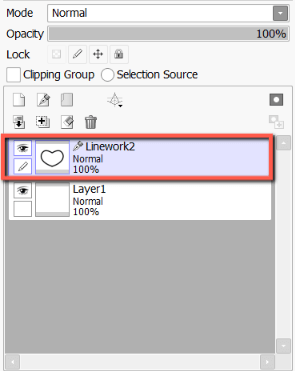
ಹಂತ 2: ಲೈನ್ವರ್ಕ್ ಲೇಯರ್ ಟೂಲ್ ಮೆನುವಿನಲ್ಲಿ ಬಣ್ಣ ಉಪಕರಣವನ್ನು ಆಯ್ಕೆಮಾಡಿ.

ಹಂತ 3: ಬಣ್ಣ ಪಿಕ್ಕರ್ ಬಳಸಿ ನಿಮ್ಮ ಹೊಸ ಬಯಸಿದ ರೇಖೀಯ ಬಣ್ಣವನ್ನು ಆಯ್ಕೆ ಮಾಡಲು. ಈ ಉದಾಹರಣೆಗಾಗಿ, ನಾನು ಹಸಿರು ಬಣ್ಣವನ್ನು ಆಯ್ಕೆ ಮಾಡಿದ್ದೇನೆ.

ಹಂತ 4: ನಿಮ್ಮ ಲೀನಾರ್ಟ್ ಸ್ಟ್ರೋಕ್ನಲ್ಲಿ ಎಲ್ಲಿಯಾದರೂ ಕ್ಲಿಕ್ ಮಾಡಿ ಮತ್ತು ಬಣ್ಣ ಬದಲಾವಣೆಯನ್ನು ವೀಕ್ಷಿಸಿ.

ಅಂತಿಮ ಆಲೋಚನೆಗಳು
ಬಣ್ಣವನ್ನು ಹೇಗೆ ಬದಲಾಯಿಸುವುದು ಎಂದು ಕಲಿಯುವುದುPaintTool SAI ನಲ್ಲಿನ ನಿಮ್ಮ ಲೀನಿಯರ್ಟ್ ವಿನ್ಯಾಸ ಪ್ರಕ್ರಿಯೆಯಲ್ಲಿ ಅಮೂಲ್ಯವಾದ ಕೌಶಲ್ಯವಾಗಿದೆ. ಮತ್ತು ನೀವು ನೋಡುವಂತೆ, ಲಾಕ್ ಅಪಾರದರ್ಶಕತೆ , ಹ್ಯೂ ಮತ್ತು ಸ್ಯಾಚುರೇಶನ್ ಫಿಲ್ಟರ್, ಬಣ್ಣ ಬ್ಲೆಂಡಿಂಗ್ ಮೋಡ್ ಸೇರಿದಂತೆ ವಿವಿಧ ಪರಿಕರಗಳು ಮತ್ತು ವಿಧಾನಗಳೊಂದಿಗೆ ನೀವು ಅದನ್ನು ಸಾಧಿಸಬಹುದು , ಮತ್ತು ಬಣ್ಣ ಲೈನ್ವರ್ಕ್ ಪರಿಕರ.
ನಿಮ್ಮ ಲೀನಾರ್ಟ್ನ ಬಣ್ಣವನ್ನು ಬದಲಾಯಿಸುವುದರಿಂದ ನಿಮ್ಮ ಕಲಾಕೃತಿಯ ಗುರುತನ್ನು ಬದಲಾಯಿಸಬಹುದು ಅಥವಾ ನಿಮ್ಮ ತುಣುಕಿನಲ್ಲಿ ಹೊಸ ಹೊಸತನವನ್ನು ಒದಗಿಸಬಹುದು. ಪ್ರಯೋಗ ಮಾಡಲು ಸ್ವಲ್ಪ ಸಮಯ ತೆಗೆದುಕೊಳ್ಳಿ ಮತ್ತು ನಿಮ್ಮ ಕೆಲಸದ ಹರಿವಿನಲ್ಲಿ ಯಾವ ವಿಧಾನವು ನಿಮಗೆ ಹೆಚ್ಚು ಆರಾಮದಾಯಕವಾಗಿದೆ ಎಂಬುದನ್ನು ಕಂಡುಕೊಳ್ಳಿ.
ನಿಮ್ಮ ತುಣುಕಿನ ರೇಖೆಯ ಬಣ್ಣವನ್ನು ನೀವು ಎಂದಾದರೂ ಬದಲಾಯಿಸಿದ್ದೀರಾ? ಅದು ಯಾವ ಪರಿಣಾಮವನ್ನು ಬೀರಿತು? ನೀವು ಯಾವ ವಿಧಾನವನ್ನು ಉತ್ತಮವಾಗಿ ಇಷ್ಟಪಡುತ್ತೀರಿ? ಕೆಳಗಿನ ಕಾಮೆಂಟ್ಗಳಲ್ಲಿ ನನಗೆ ತಿಳಿಸಿ.

